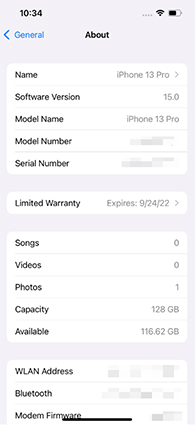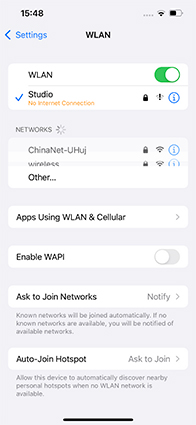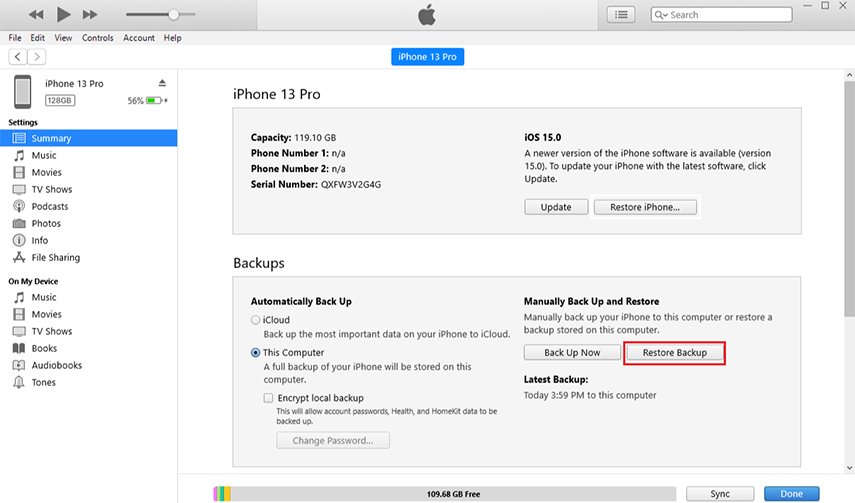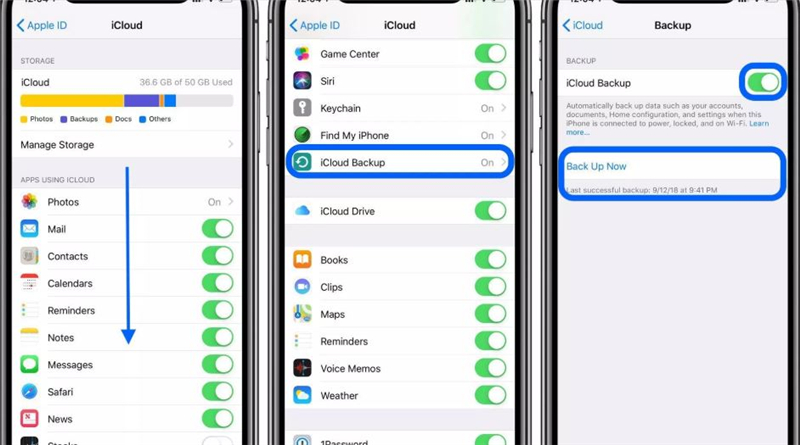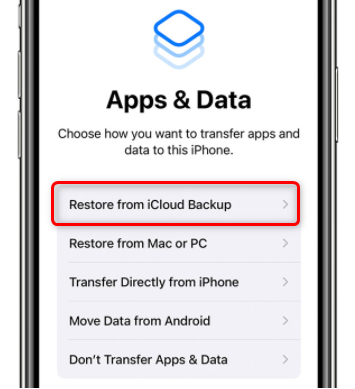Pokud při přenosu dat máte na svém zbrusu novém iPhonu 13 problémy, nejste sami. Problémy se zaseknutím iPhonu jsou příliš časté, zejména při přesouvání velkých souborů z jednoho zařízení iOS do druhého.
Dobrou zprávou je, že vyřešení problému se zaseknutým iPhonem při přenosu dat není tak složité, jak to může znít. Shrnuli jsme několik základních tipů a triků, které vám pomohou tento problém vyřešit, zatímco sedíte v pohodlí svého domova.
Část 1: Odstraňování problémů, proč se přenos dat do nového iPhone 13 zasekl?
- 1. Spusťte zařízení iPhone se systémem iOS 13.1 nebo vyšším
- 2. Zařízení iPhone připojená ke stejné síti
- 3. Dostatek volného místa na cílovém iPhone
- 4. Některé chyby na iPhone 13 Přenos dat se zasekl Opravte pomocí ReiBoot
Část 2: Správně přeneste stará data iPhone do nového iPhone 13
- 1. Použijte iTunes k přenosu dat do iPhone 13 (Vyřešte problém s přenosem iPhone)
- 2. Použijte iCloud k přenosu dat do iPhone 13 (Oprava iPhone 13 zaseknutý při přenosu dat)
Část 3: Tipy: Jak odstranit zámek iPhone 13 MDM
Část 1: Odstraňování problémů, proč se přenos dat do nového iPhone 13 zasekl?
Níže je několik testovaných a vyzkoušených řešení pro řešení problému se zaseknutým přenosem dat iPhone - bez ohledu na důvod, proč se s touto chybou setkáváte na prvním místě.
Implementujte je jeden po druhém a alespoň jeden z nich udělá práci za vás.
Spouštějte iPhony se systémem iOS 13.1 nebo vyšším
Pokud se přenos dat do nového iPhonu zasekl, první věc, kterou byste měli zkontrolovat, je, zda oba iPhony běží na verzi iOS 13.1 nebo vyšší. V reakci na stížnosti uživatelů Apple zahrnul automatickou opravu chyb v procesu zálohování iCloud.
Zde je návod, jak zkontrolovat iOS na vašem iPhone:
- Přejděte do Nastavení > Obecné > O aplikaci a zkontrolujte „Verze softwaru“.
- Ujistěte se, že je 13.1 nebo vyšší.
- Opakujte stejný postup pro druhý iPhone.

- Přejděte do Nastavení > Obecné > Aktualizace softwaru
- Systém zobrazí nejnovější dostupnou aktualizaci iOS
- Začněte kliknutím na Stáhnout a nainstalovat
Pokud má váš iPhone nějakým způsobem nižší verzi iOS, pak:
iPhony připojené ke stejné síti
Dalším jednoduchým řešením pro řešení problémů se zaseknutým iPhone 13 při přípravě na přenos chyby je zajistit, aby oba modely iPhone byly připojeny ke stejné síti Wi-Fi. Přenos dat závisí na silném internetovém připojení a je lepší připojit obě zařízení ke stejnému připojení.
Chcete-li zkontrolovat připojení Wi-Fi, postupujte podle následujících kroků:
- Přejděte do Nastavení > Wi-Fi a zkontrolujte Wi-Fi označené jako „Připojeno“.
- Název musí odpovídat Wi-Fi druhému zařízení.

Dostatek volného místa v cílovém iPhone
Pokud to již není zřejmé, musíte zajistit, aby měl cílový iPhone dostatek volného místa pro získání dat z vašeho starého iPhone. Chcete-li to zkontrolovat:
- Na domovské obrazovce vašeho iPhone 13 přejděte do Nastavení > Obecné > Úložiště pro iPhone.
- Zde uvidíte sloupcový graf zobrazující volné úložiště a prostor obsazený různými aplikacemi a službami.
- Pokud je volné místo menší než počet dat, která chcete přenést, smažte nepotřebné aplikace ze zařízení.

Některé chyby na iPhone 13 Přenos dat se zasekl Opravte pomocí ReiBoot
Někdy se v systému iOS vašeho iPhone 13 vyskytne drobná chyba nebo závada, která může způsobit problém se zaseknutím při přípravě importu ze zaseknutého iPhone. V takovém scénáři potřebujete profesionální software pro opravu iPhone, jako je Tenorshare ReiBoot.
Provede hloubkovou kontrolu vašeho iPhone a automaticky za vás opraví chybu. společnost tvrdí, že řeší více než 150 menších a větších systémových problémů v zařízeních se systémem iOS, včetně zaseknutých dat iPhone při přenosu.
Vše, co musíte udělat, je nainstalovat program a použít jeho funkci „Oprava systému iOS“, abyste mohli začít.

Část 2: Správně přeneste stará data iPhone do nového iPhone 13
Vybrali jsme dva oficiální způsoby přenosu dat ze starého iPhonu do nového iPhonu 13. Použijte je, abyste zajistili, že nový iPhone neuvízne při přípravě na přenos chyby.
Použijte iTunes k přenosu dat do iPhone 13 (Vyřešte problém s přenosem iPhone)
Přenos dat do nového iPhonu pomocí iTunes je jednoduchý úkol i pro netechnické uživatele. Tato metoda zahrnuje dva jednoduché kroky, nejprve musíte vytvořit zálohu svého starého iPhone a poté tuto zálohu obnovit na svém novém iPhone 13.
Připojte svůj starý iPhone k iTunes a přejděte na > karta Zařízení > Souhrn a klikněte na Zálohovat nyní.

Po dokončení procesu zálohování odpojte starý iPhone a připojte nový iPhone 13.
Znovu přejděte na kartu zařízení > Souhrn a klikněte na Obnovit zálohu.

Vyberte nejnovější zálohu podle data a času. Pokud budete požádáni, zadejte své heslo.
Počkejte na dokončení procesu.
Použijte iCloud k přenosu dat do iPhone 13 (Oprava iPhone 13 zaseknutý při přenosu dat)
Data můžete snadno přenést do nového iPhone 13 pomocí zálohy na iCloudu. Tato metoda je vhodná pro uživatele, kteří nechtějí používat počítač (nebo iTunes) k přenosu dat z iPhone do iPhone. I když je tento trik bezpečný a snadno proveditelný, má několik nevýhod.
Za prvé, úplný přenos dat může trvat až 30 až 60 minut nebo i déle. Také nebudete moci přenášet důležité soubory, jako jsou záložky, hlasové poznámky, připomenutí, poznámky, kalendáře, kontakty atd. – protože iCloud tyto služby nezálohuje.
Proveďte nejnovější zálohu na svém starém iPhone, pokud jste to ještě neudělali. Chcete-li to provést, přejděte do Nastavení > Apple ID > iCloud > Záloha na iCloudu > Zálohovat nyní.

Trpělivě počkejte, dokud nebude proces zálohování dokončen. Může to trvat několik minut až hodinu.
Nyní, pokud jste již svůj nový iPhone nastavili, přejděte do Nastavení > Obecné > Obnovit > Vymazat veškerý obsah a nastavení.

Když se váš iPhone restartuje, procházejte obrazovku, dokud se nedostanete na obrazovku Aplikace a data.

Klepněte na „Obnovit ze zálohy iCloud“ a přihlaste se pomocí svého Apple ID a hesla.
Na dalším rozhraní vyberte nejnovější zálohu, abyste mohli začít. Počkejte, až iCloud obnoví všechna data do vašeho nového iPhone 13.
Část 3: Tipy: Jak odstranit zámek iPhone 13 MDM
Pokud jste si koupili iPhone z druhé ruky, který je již zamčený s profilem MDM, nemáte jinou možnost, než zámek obejít pomocí PassFab iPhone Unlocker . Je to profesionální nástroj navržený speciálně tak, aby uživatelům umožnil odemknout zámek MDM a další omezení bez uživatelského jména a hesla.
Na rozdíl od jiných nástrojů nepotřebuje, abyste své zařízení útočili z vězení, ani procházeli technicky náročnými postupy, abyste svou práci dokončili.
Funkce PassFab iPhone Unlocker
- Pouhými několika kliknutími se zbavíte MDM.
- Odemkněte všechny typy zámků obrazovky iPhone a také telefony iPhone se zakázaným a poškozeným displejem.
- Odeberte Apple ID bez hesla.
- Vypněte Čas u obrazovky.
- Kompatibilní se všemi verzemi iOS a iPhone včetně iPhone 13.
Začněte instalací PassFab iPhone Unlocker do počítače. Spusťte to.
V jeho domovském rozhraní začněte klepnutím na Start.

Nyní připojte svůj iPhone 13 k počítači pomocí lightning kabelu.

Kliknutím na Start zahájíte proces obcházení MDM.

Odstranění omezení MDM z vašeho zařízení zabere programu sotva několik minut. Klikněte na Hotovo.

Závěr
Abychom to uzavřeli, tento článek vás provedl nesčetnými způsoby, jak vyřešit problém s přenosem dat do nového iPhone 13. S tímto průvodcem můžete snadno přesunout všechna data ze starého iPhone do nového iPhone 13, aniž byste se museli starat o chybu zaseknutého přenosu.
Použití PassFab iPhone Unlocker abyste se bezpečně a okamžitě zbavili omezení MDM.